cs6把偏暗照片調出唯美藍色教程
2022-12-25 19:40:24
來源/作者: /
己有:33人學習過
畫面中的女孩很時尚,但是片子整體發灰,無法把女孩的魅力表現出來。我們在處理這張片子的時候,最終把色調調整成比較唯美的、清新的、干凈的色調,讓背景偏向于青藍色,人物的膚色偏向于潔白的膚色,里面還夾雜著暖色的味道,所以后期主要運用了“可選顏色”命令、“色彩平衡”命令來打造出此種色調,得到更多年輕女孩的青睞。
先看看效果圖

下面是原圖

1、打開素材文件,執行“圖像>調整>色階”命令,打開“色階”命令對話框,此步的目的是增加圖像的對比度,將亮部區域滑塊向中間拖動,設置參數如圖1,得到圖像效果如圖2。

圖1

圖2
2、執行“圖像>調整>曲線”命令,打開“曲線”命令對話框,此步的目的是提高圖像的亮度,打開“曲線”對話框,單擊“自動”按鈕,自動調整曲線如圖3,得到的圖像效果如圖4。
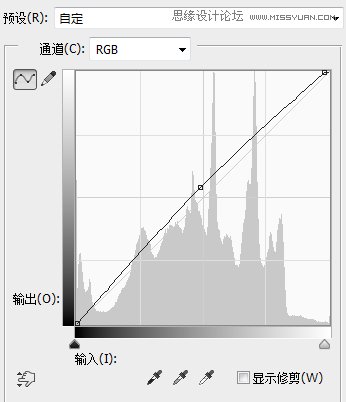
圖3

圖4
下一篇:ps快速把雜亂的人物照片處理干凈




























